|
Para incluir um programa, na barra de ferramentas da tela principal, acione o botão  . Na tela que será apresentada, selecione o tipo que classificará o programa e salve a seleção. . Na tela que será apresentada, selecione o tipo que classificará o programa e salve a seleção.
Neste momento, a tela de dados do programa será aberta:
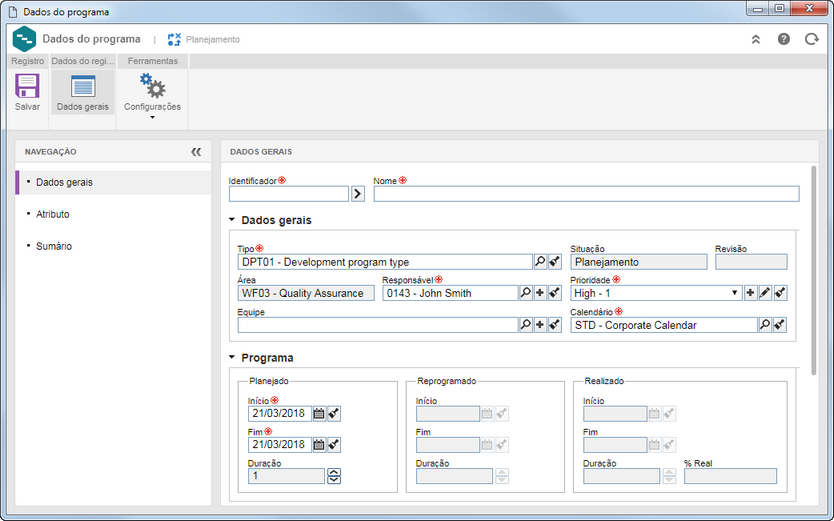
A apresentação de algumas seções/campos poderá variar se o usuário conectado tiver alguma restrição configurada na aba Acesso  Pasta, da tela de dados do tipo do programa. Pasta, da tela de dados do tipo do programa.
|
Dados gerais
|
Identificador
|
Informe um número ou sigla para identificar o programa, ou, utilize a seta localizada ao lado deste campo para gerar um identificador automático. Se no tipo do programa foi configurada a utilização de máscara de identificação, no momento de gerar o identificador automático, será mostrada a respectiva máscara. O identificador gerado por meio da máscara somente poderá ser editado, se a opção "Permitir alterar identificador" estiver marcada na tela de dados do tipo do programa.
|
Nome
|
Informe um nome para o programa.
|
Dados gerais
|
Estão disponíveis os seguintes campos:
▪Tipo: Este campo é preenchido com o tipo de programa selecionado anteriormente, porém, é possível editá-lo. Neste caso, selecione o tipo que deverá classificar o programa. O tipo de programa poderá ser alterado durante o planejamento e acompanhamento do programa. Note que ao alterar o tipo de um programa, os roteiros de aprovação e os atributos do programa também serão alterados. ▪Situação: Este campo é preenchido pelo sistema com a situação na qual se encontra o programa. ▪Revisão: Este campo é preenchido pelo sistema com o número da revisão vigente do programa. As revisões do programa são realizadas por meio do menu Acompanhamento de programa. ▪Área: Este campo é preenchido pelo sistema com a área do usuário que está realizando o planejamento do programa. ▪Responsável: Defina o usuário que será responsável pelo programa. Utilize os demais botões ao lado do campo para incluir um novo usuário no sistema e defini-lo como responsável e limpar o campo. ▪Prioridade: Este campo é preenchido pelo sistema com a prioridade padrão definida no menu Configuração  Prioridade, porém, é possível editá-la. Neste caso, selecione o grau da prioridade do programa. Utilize os demais botões ao lado do campo para incluir uma nova prioridade e utilizá-la no programa, editar os dados da prioridade selecionada e limpar o campo. Prioridade, porém, é possível editá-la. Neste caso, selecione o grau da prioridade do programa. Utilize os demais botões ao lado do campo para incluir uma nova prioridade e utilizá-la no programa, editar os dados da prioridade selecionada e limpar o campo. ▪Equipe: Selecione a equipe que será responsável pelo programa em questão. Caso for necessário, utilize os demais botões ao lado do campo para incluir uma nova equipe e defini-la como responsável pelo programa e limpar o campo. ▪Calendário: Este campo é preenchido pelo sistema com o calendário padrão definido no componente SE Administração, porém, é possível editá-lo. Neste caso, selecione o calendário que será utilizado como base do programa. |
Programa
|
Nesta seção são apresentadas as informações referentes à duração do programa. No campo Planejado informe as datas planejadas para Início e Fim do programa.
|
Estrutura
|
Os campos desta seção serão preenchidos com as datas planejadas, reprogramadas e realizadas dos projetos que compõem a estrutura do programa.
|
Atributo
|
Esta seção somente será apresentada se na aba Atributo da tela de dados do tipo do programa for associado um atributo. Se for configurada na aba Acesso  Atributo, uma restrição de edição/visualização de atributos, eles estarão disponíveis de acordo com a permissão concedida. Nesta seção, informe o valor dos atributos que complementam o programa. Aqueles que forem requeridos devem ter, obrigatoriamente, seus valores preenchidos. A forma de preencher um atributo, varia de acordo com as configurações estabelecidas no momento de seu registro. Se o usuário conectado estiver restrito a apenas visualizar os atributos, ele não poderá realizar o preenchimento dos valores. Atributo, uma restrição de edição/visualização de atributos, eles estarão disponíveis de acordo com a permissão concedida. Nesta seção, informe o valor dos atributos que complementam o programa. Aqueles que forem requeridos devem ter, obrigatoriamente, seus valores preenchidos. A forma de preencher um atributo, varia de acordo com as configurações estabelecidas no momento de seu registro. Se o usuário conectado estiver restrito a apenas visualizar os atributos, ele não poderá realizar o preenchimento dos valores.
|
Sumário
|
Utilize os campos desta seção para informar a descrição, a justificativa (opiniões e conclusões que resultaram no programa), o objetivo (direção para a qual o gerenciamento do programa deve ser orientado), o benefício (ganhos específicos com o atingimento dos objetivos: ganhar, maximizar, aumentar, diminuir custos, agilizar processos), a premissa (proposições consideradas como verdadeiras, reais ou certas de ocorrer durante o ciclo de vida do programa e que geralmente envolvem certo grau de risco) e a restrição (fatores limitadores que afetarão o andamento do programa) do programa que está sendo criado.
|
|
Programa
|
Segurança
|
Selecione uma das seguintes opções para definir como será a segurança do programa:
▪Público: Qualquer usuário com acesso ao SE Projeto terá acesso também, aos dados do programa. ▪Restrito: O acesso ao programa será restrito aos seguintes membros: responsável pelo programa, aprovadores do programa (caso esta etapa estiver configurada) e as partes interessadas. |
Perfil de visualização
|
Este campo será preenchido com o perfil de visualização padrão definido no tipo do programa, porém, é possível editá-lo. Neste caso, selecione o perfil de visualização que será aplicado às visões do cronograma do programa em questão.
|
|
Salve o registro. Neste momento, as demais seções serão habilitadas para preenchimento. Consulte a seção Editar programa para obter uma descrição detalhada sobre os demais campos da tela de dados do programa.
|







